فلش های USB بیش از همه برای ساده کردن روند انتقال داده ها بین دو کامپیوتر شناخته شده هستند. اما شاید برایتان جالب باشد که بدانید این فقط یکی از کاربردهای آن ها است. در این مطلب انزل وب به دیگر کاربردها و مزایایی که می توان از حافظه فلش انتظار داشت اشاره می کنیم.
ترفند های استفاده از فلش مموری و هارد اکسترنال USB
Uses for a USB Stick You Didn’t Know About
استفاده از حافظه فلش برای افزایش کارایی سیستم یا حتی نصب یک سیستم عامل می تواند گوشه هایی از قابلیت های آن را که کمتر مورد توجه قرار گرفته اند مشخص کند. در این پست انزل وب به توضیح چندین کاربرد فلش USB به غیر از امکان جابجایی فایل ها خواهیم پرداخت.
قفل کردن یا باز کردن کامپیوتر شخصی با فلش USB

شما می توانید از فلش خود به عنوان یک کلید فیزیکی برای قفل کردن کامپیوتر شخصی یا لپ تاپ استفاده کنید. این کار با استفاده از نرم افزار PREDATOR ممکن می شود. این برنامه، فلش را به یک ابزار کنترل دسترسی تبدیل می کند. وقتی کامپیوتر خود را ترک می کنید، فلش را از آن جدا نمایید تا خود به خود قفل شود. با جا زدن مجدد فلش، کامپیوتر از حالت قفل خارج خواهد شد. این کار بسیار شبیه عملکرد قفل خود ویندوز است با این تفاوت که دیگر مجبور به تایپ رمز عبور نخواهید بود.
نرم افزار پرتابل فلش مموری
معمولا اکثر برنامه ها دارای یک نسخه پرتابل هم هستند که برای اجرا شدن نیازی به نصب ندارند. شما می توانید این برنامه ها را به راحتی در فلش خود کپی کنید تا در هرجایی بتوانید از آن ها استفاده کنید. برنامه هایی چون مرورگرها، ایمیل، برنامه های پیام رسان و حتی برخی بازی ها از این دسته هستند. بنابراین می توانید همیشه دسته ای از برنامه ها را همراه خود داشته باشید تا در صورت لزوم از آن ها روی هر کامپیوتری استفاده کنید.
افزایش رم با فلش

اگر از سرعت کم هارد دیسک کامپیوتر گله مند هستید، ابزار ReadyBoost می تواند به کمک شما بیاید. وقتی این قابلیت را برای یکی از درایوهای کامپیوتر فعال می کنید مانند یک حافظه کش عمل خواهد کرد. این حافظه مدام توسط فایل ها مورد استفاده قرار می گیرد. اگر این قابلیت را بر روی یک فلش USB فعال کنید، مطمئنا از سرعت بالاتری هم برخوردار خواهید شد. البته از این ابزار تنها در صورتی می توانید استفاده کنید که هارد شما HDD باشد نه SSD. زیرا هاردهای SSD به خودی خود از حافظه کش هم سریع تر عمل می کنند و نیازی به این قابلیت ندارند. برای فعال کردن ReadyBoost مراحل زیر را طی کنید:
۱- روی آیکون USB کلیک راست کرده و Properties را انتخاب کنید.
۲- به سربرگ ReadyBoost بروید و تنظیمات مورد نظر خود را انجام دهید.
۳- اگر ویندوز اجازه استفاده از این قابلیت را به هر دلیلی به شما نداده باشد (مثلا کافی نبودن سرعت فلش)، گزینه ها را به رنگ خاکستری خواهید دید. ضمن اینکه برای استفاده از ReadyBoost در فلش، باید حداقل ۲۵۶ مگابایت فاضای خالی در آن وجود داشته باشد.
آموزش افزایش رم کامپیوتر با استفاده از هارد را نیز می توانید مطالعه کنید.
بکاپ گرفتن در فلش مموری USB

یکی از پر استفاده ترین قابلیت های فلش می تواند پشتیبان گیری از اطلاعات باشد. یک راه ساده برای انجام این کار، استفاده از ابزار Win32 Disk Imager است. با استفاده از این ابزار می توانید به ایجاد فایل های image در فلش اقدام کنید. فقط آن را نصب کرده و اجرا کنید. سپس فلش را درون پورت USB قرار دهید. یک نام و مکان ذخیره سازی برای فایل Image انتخاب کنید. در نهایت روی Read کلیک نمایید. وقتی نیاز به بازیابی محتوای مورد نظر داشتید می توانید پس از جستجوی فایل Image ذخیره شده، روی کلید Write کلیک کنید.
ذخیره اسناد مهم مسافرتی
اگر بسیار اهل سفر کردن هستید احتمالا اسناد زیادی مثل ویزا، سند رزرو و پاسپورت همراه خود خواهید داشت که هر لحظه امکان گم شدن آن ها خواهد رفت. یک راه برای حفظ این اسناد مهم، ذخیره آن ها در یک فلش USB خواهد بود. شما می توانید اسناد مورد نظر را اسکن نموده و سپس آن ها را درون فلش ذخیره کنید تا در صورت نیاز از آن ها استفاده نمایید.
نصب ویندوز با فلش مموری

فلش های USB بوتیبل می توانند برای نصب سیستم عامل روی کامپیوترها مورد استفاده قرار گیرند. برای مثال، کاربران ویندوز ۱۰ می توانند با استفاده از یکی از ابزارهای این سیستم عامل به ایجاد یک فلش بوتیل بپردازند. بنابراین همواره در صورت لزوم می توانید از این فلش برای یازیابی یا نصب مجدد ویندوز بهره ببرید. سیستم عامل های مبتنی بر لینوکس نیز از این قابلیت برخوردارند.
حفظ امنیت آنلاین
شاید دنبال راهی برای اجرای سیستم عامل از طریق فلش USB خود باشید تا بدین طریق، اطلاعات خود را همواره محفوظ نگه دارید. برای این منظور می توانید از Tails استفاده کنید که بر خلاف سیستم عامل های معمولی، تمرکز اصلی آن بر حفظ امنیت و حریم خصوصی کاربر است. هیچ کدام از فعالیت های شما به صورت دائمی در این سیستم عامل ثبت نخواهد شد.

با استفاده از الگوریتم های رمزنگاری مختلف، فایل ها، ایمیل ها و پیام های شما ایمن خواهند شد. هر زمان که از Tails روی فلش خود استفاده می کنید، تمام فعالیت های آن از ابتدا آغاز می شود و از هیچ داده ذخیره شده ای استفاده نمی کند. ضمن اینکه در پایان کار هم داده ای به جا نمی گذارد. این می تواند امنیت شما را در هنگام اتصال به اینترنت تا حد بسیار زیادی تامین کند. تنها نکته ای که باید رعایت کنید استفاده از یک رمز عبور قوی است.
راهکارهای افزایش طول عمر فلش درایو را نیز می توانید در انزل وب بخوانید.
نظرات و پیشنهادات شما؟
در این پست انزل وب به کاربردهای متفاوت فلش USB اشاره شد. آیا ترفندها و کاربردهای دیگری را برای این منظور می شناسید؟ نظرات و پیشنهادات خود را در بخش دیدگاه این پست با ما در میان بگذارید. فراموش نکنید اگر روش دیگری می شناسید آن را با ما به اشتراک بگذارید.



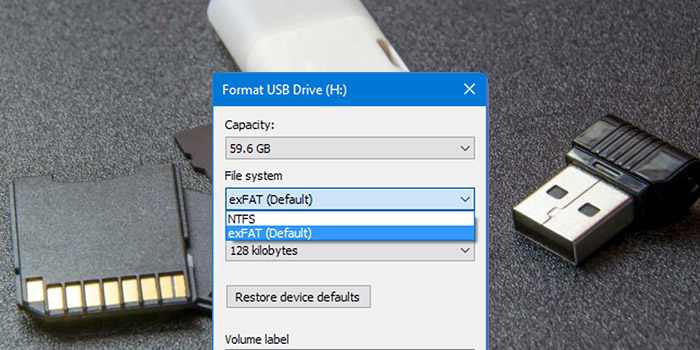



اینا که مخفی نیود همه میدونن
ریدی بابا
سلام
توی متن کلمه HHD نوشتین که غلط هست باید HDD باشه.
خوب بود